الإعلانات
 منذ أن اشتريت لأول مرة ويندوز موبايل لقد كنت مهووسًا بالحصول على أقصى استفادة من خطة البيانات غير المحدودة - كما يتضح من المقالة الأخيرة التي كتبت عنها الحصول على يوتيوب في المدرسة كيفية الحصول على يوتيوب في المدرسة باستخدام الإنترنت عبر الهاتف النقال اقرأ أكثر مع مثل هذه الخطة. ومع ذلك ، ككاتب على الإنترنت ، هناك أوقات عندما ببساطة يملك للحصول على الإنترنت مع بلادي حاسوب محمول حتى عندما أكون على بعد مئات الأميال من أقرب اتصال بالإنترنت.
منذ أن اشتريت لأول مرة ويندوز موبايل لقد كنت مهووسًا بالحصول على أقصى استفادة من خطة البيانات غير المحدودة - كما يتضح من المقالة الأخيرة التي كتبت عنها الحصول على يوتيوب في المدرسة كيفية الحصول على يوتيوب في المدرسة باستخدام الإنترنت عبر الهاتف النقال اقرأ أكثر مع مثل هذه الخطة. ومع ذلك ، ككاتب على الإنترنت ، هناك أوقات عندما ببساطة يملك للحصول على الإنترنت مع بلادي حاسوب محمول حتى عندما أكون على بعد مئات الأميال من أقرب اتصال بالإنترنت.
لحسن الحظ ، إذا كان لديك جهاز يعمل بنظام Windows Mobile وقمت بالتسجيل في خطة بيانات غير محدودة مقارنة سهلة لخطة الإنترنت عبر الهاتف النقال للولايات المتحدة اقرأ أكثر من خلال مزود الهاتف الخلوي لديك خيار ممتاز لإعداد الاتصال اللاسلكي بالإنترنت من خلال هاتفك الخلوي من أي مكان لديك اتصال خلوي.
استعرض جيمس مؤخرًا تطبيقًا رائعًا يسمى JoikuSpot Light ، والذي يحول هاتفك المحمول إلى نقطة اتصال Wi-Fi. من دون شك ، ربما يكون JoikuSpot هو الحل الأفضل. ومع ذلك ، إذا لم تكن قادرًا على تشغيل JoikuSpot على جهازك ولم تكن هناك خيارات أخرى متاحة ، فقد تجد أنت تسحب كبل USB الخاص بك وتحاول أن تتذكر كيف قمت بتهيئة هاتفك المحمول للعمل كمودم إنترنت لجهازك حاسوب محمول. في هذه المقالة ، سأقدم لمستخدمي Windows Mobile دليلاً سهلًا خطوة بخطوة يمكنك الرجوع إليه في أي وقت تحتاج فيه لتكوين الوصول اللاسلكي إلى الإنترنت عبر الكمبيوتر المحمول.
يتم تجميع الإجراء التالي في ثلاث خطوات. أولاً ، قم بإعداد الكمبيوتر المحمول والهاتف المحمول للمشاركة عبر الإنترنت ، بدلاً من الاتصال عبر تطبيق مثل ActiveSync. ثانيًا ، تهيئة كل من الكمبيوتر المحمول والهاتف المحمول للاتصال بالإنترنت ، وأخيرًا ، تهيئة الاتصال. بمجرد إكمال الخطوتين 1 و 2 ، لن تضطر إلى القيام بذلك مرة أخرى. في المرة التالية التي تريد فيها الوصول إلى الإنترنت باستخدام هاتفك المحمول ، يمكنك ببساطة "إعادة الاتصال" ، وستكون متصلاً بالإنترنت. يعتمد هذا الإعداد المعين على سلسلة أجهزة HTC المحمولة المصنعة من أجهزة Windows. في حالتي ، ما زلت أستخدم HTC Cingular 8125 القديم الآن ، ولكن هذه الخطوات تعمل مع الموديلات الأحدث (وستكون معظم أجهزة Windows Mobile متشابهة أيضًا).
الخطوة 1: تجهيز الأشياء
أول شيء عليك القيام به قبل أن تتمكن من إنشاء اتصال بين الكمبيوتر المحمول والمودم هو إنهاء التطبيق الحالي الذي يعالج الاتصالات بين الكمبيوتر المحمول والهاتف المحمول. في حالتي ، أقوم بتشغيل ActiveSync ، لذلك أقتل هذه العملية باستخدام إدارة المهام.

بالنسبة لـ ActiveSync ، تجد wcescomm.exe فقط وتقتل العملية. إذا كنت تستخدم جهاز Windows Mobile بشكل خاص تطبيقًا آخر ، فستحتاج إلى العثور على اسم العملية والتأكد من قتله. ثانيًا ، ستحتاج أيضًا إلى إغلاق برنامج الاتصالات على هاتفك. في حالة ActiveSync ، في Windows Mobile ، انتقل إلى ابدأ -> الإعدادات -> النظام -> الذاكرة -> تشغيل البرامج ، ثم إذا تم إدراج ActiveSync ، فستحتاج إلى إيقاف العملية.

بمجرد إيقاف برنامج الاتصالات على كل من الكمبيوتر المحمول وهاتف Windows Mobile ، تكون مستعدًا لإنشاء الاتصال بين الكمبيوتر المحمول والهاتف كمودم إنترنت.
الخطوة 2: توصيل الهاتف المحمول كمودم
التكوين الحقيقي الوحيد المطلوب في Windows Mobile من أجل إعداد جهازك كإنترنت المودم لتمكين "رابط المودم". يمكن العثور على تكوين رابط المودم من خلال الانتقال إلى ابدأ -> البرامج.
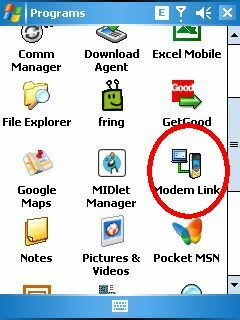
بمجرد دخولك في تكوين Modem Link ، ما عليك سوى تغيير إعداد الاتصال إلى USB. من المحتمل أن الإعدادات الأخرى قد تم تكوينها بالفعل ، ولكن إذا لم تكن متأكدة فقط من ذلك يحتوي اسم نقطة الوصول على اسم الاتصال الذي قمت بتكوينه على جهازك المحمول للإنترنت التمكن من. عندما يبدو كل شيء على ما يرام ، انقر على "تنشيط" في الأسفل ، ويجب تغيير "الحالة" في الأعلى إلى "نشط".
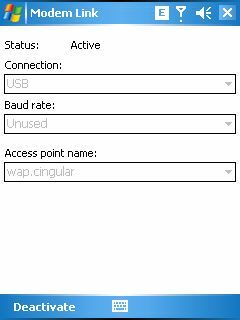
إذا كان جهازك متصلاً بالكمبيوتر المحمول بالفعل ، فستظهر لك نافذة "العثور على أجهزة جديدة" منبثقة على الفور. إذا لم تكن متصلاً بعد ، فقد حان الوقت للقيام بذلك.
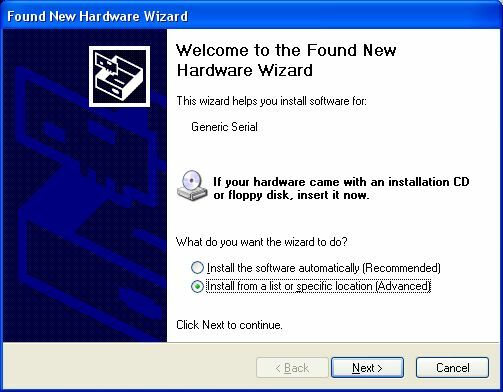
فقط تأكد من أنك حددت التثبيت من موقع معين بحيث يكون لديك خيار تحديد ملف برنامج التشغيل يدويًا. انقر فوق {التالي.

في الشاشة التالية ، ستنقر على زر التصفح وتنتقل إلى المجلد حيث يوجد ملف برنامج التشغيل. في حالتي الخاصة مع Cingular 8125 ، وبالنسبة لمعظم أجهزة HTC المحمولة ، ستحتاج إلى ملف برنامج تشغيل USBMDM.INF بالإضافة إلى تطبيق HTC USB Modem Dialer. كلاهما يقدم كتنزيل مجاني من xda-developers.com. قم بتنزيل الملف المضغوط ووضعه في أي مكان تتذكره. ثم في شاشة معالج Windows أعلاه ، استعرض للوصول إلى الدليل حيث قمت باستخراج ملف INF. إذا كان جهازك الذي يعمل بنظام Windows Mobile غير HTC ، فراجع الشركة المصنعة للحصول على برنامج تشغيل مودم USB لجهازك.

سيتعرف المعالج على الجهاز. اعتمادًا على جهازك المحدد وإصدار برنامج التشغيل ، قد ترى رسالة الخطأ أعلاه. فقط انقر فوق "متابعة على أي حال".

أخيرًا ، تم تثبيت برنامج التشغيل وأنت على استعداد لبدء استخدام مودم USB المحمول الجديد في أي وقت تريد ، وفي أي مكان لديك إشارة خلوية!
الخطوة 3: تهيئة اتصال الإنترنت
لإنشاء اتصال إنترنت جديد للجوال باستخدام الكمبيوتر المحمول ، قم بتشغيل الملف التنفيذي الذي قمت بتنزيله من الرابط أعلاه. بغض النظر عن جهازك أو مشغل شبكة الجوال ، ستحتاج دائمًا إلى إدخال اسم المستخدم وكلمة المرور. يمكنك الوصول إلى تلك المعلومات (إذا كنت لا تعرفها بالفعل من إعداد استخدام الإنترنت على جهازك المحمول) من خلال الاتصال بمزود الخدمة الخلوية وطلب اسم المستخدم وكلمة المرور لاستخدامهما مع بيانات الإنترنت الخاصة بك خطة.

أدخل هذه التفاصيل في طالب مودم USB ، وبعد لحظات قليلة سيخبرك بأنك متصل الآن. نعم ، هذا يعني أنه في هذه اللحظة ، حتى أثناء جلوسك في منتصف البحيرة مع عمود صيد في يد واحدة ، أصبح الكمبيوتر المحمول الآن متصلاً بالإنترنت عبر إشارة الهاتف المحمول. قد لا يكون الأمر سريعًا - ولكن عندما تكون يائسًا لإرسال أحدث مقال لك (أو تحقق من أحدث نتائج مباريات فريقك) ، فأحيانًا يكون هذا الاتصال هو كل ما تحتاجه.
هل سبق لك تكوين جهاز الكمبيوتر المحمول الخاص بك مع اتصال بالإنترنت عبر الهاتف المحمول الخاص بك؟ ما أدوات التكوين أو البرامج التي استخدمتها لإنجاز المهمة؟ شارك بصيرتك في قسم التعليقات أدناه.
ريان حاصل على درجة البكالوريوس في الهندسة الكهربائية. لقد عمل 13 عامًا في هندسة الأتمتة ، و 5 سنوات في مجال تكنولوجيا المعلومات ، وهو الآن مهندس تطبيقات. محرر إداري سابق لـ MakeUseOf ، وقد تحدث في المؤتمرات الوطنية حول تصور البيانات وقد ظهر في التلفزيون والإذاعة الوطنية.

